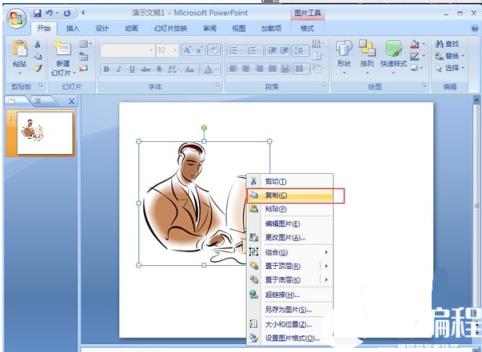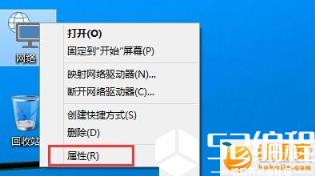教你用vlookup函数快速制作工资条
软工小能手
2024-04-17 23:19
工资条制作可以说是每一位财务必须掌握的基本技能,利用Excel工资条制作的方法很多,其中有包括Excel操作技巧、数据透视表、录制宏、VBA代码、使用函数,以及结合word邮件合并制作工资条等,今天小编要教大家的是函数方法,适用于条件复杂的情况。
用vlookup函数制作工资条的方法非常实用,下面让我们一起来看一下具体的操作步骤吧,首先我们看看下面的这份工资表,截图如下:
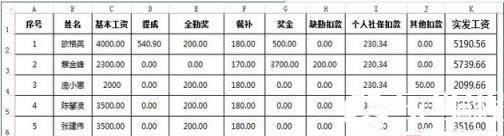
根据老板的要求,我们需要将上面的工资表制作成下面的这个工资条,要求一模一样,我们该如何开始进行操作呢?一起来看一下吧!
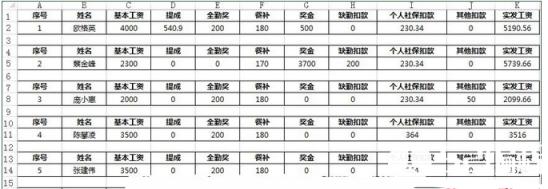
Excel工资条制作方法:
首先第一步:我们需要把标题行:A1:K1的整个工作区域复制到另一个工作表中,然后我们在序号下输入数字1。输入完成后就会出现以下的这个效果:

接下来第二步:我们需要在B2单元格中输入下面公式:=VLOOKUP($A2,工资表!$A:$K,COLUMN(B1),0),完成输入后需要将其向右复制到K2单元格,具体操作步骤如下图所示:

在这里小编为大家讲解一下公式所代表的含义:Column(b1)的意思是在公式向右复制时生成2,3,4,5,6,7,8,9,10,11这样的序列数字,并且作为VLOOKUP函数的第3参数。
在以上的公式中还包含有一个VLOOKUP函数语法:VLOOKUP(查找值,查找区域,返回查找区域的第几列,精确还是模糊查找),参数4如果为0就是精确查找,1就是模糊查找。在公式中使用的是0,也就是模糊查找。
完成公式的输入后我们进行第三步操作:首先选取前三行向下复制。(因为我们工资条中间只空一行,所以选择前面3行;那么当我们遇到工资条中间隔2个空行则选前4行,以此类推。
注意:假如我们选择A1:K3单元格区域,进行复制,那么我们就需要点击A4单元格,粘贴,这样我们就可以得到下一个工资条。然后将序号修改为2,就可以得到第二个人的工资条。这个原理明白了之后,大家的操作就会变得简单。

以上就是本例的全部内容,小伙伴们在本例中需要清楚的一点是当我们使用VLOOKUP函数生成工资条时,主要借助的是关于VLOOKUP的查询功能和数字拖动复制时会递增的特性来完成!希望本例对大家有所帮助!
免责声明:
① 本站未注明“稿件来源”的信息均来自网络整理。其文字、图片和音视频稿件的所属权归原作者所有。本站收集整理出于非商业性的教育和科研之目的,并不意味着本站赞同其观点或证实其内容的真实性。仅作为临时的测试数据,供内部测试之用。本站并未授权任何人以任何方式主动获取本站任何信息。
② 本站未注明“稿件来源”的临时测试数据将在测试完成后最终做删除处理。有问题或投稿请发送至: 邮箱/279061341@qq.com QQ/279061341